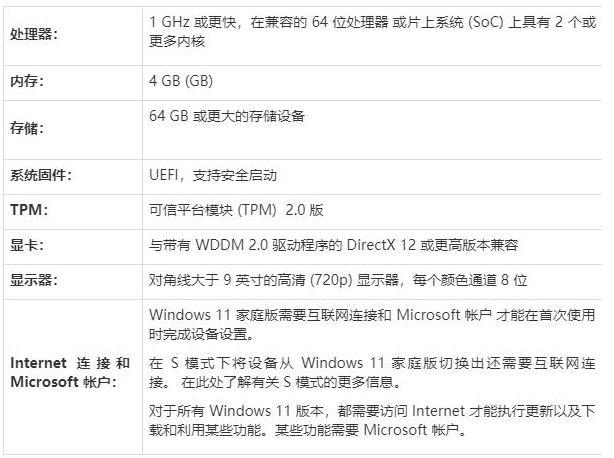工具/原料:
系统版本:windows11系统
品牌型号:联想thinkpad15
软件版本:下载火(xiazaihuo.com)三步装机版工具
windows11专业版系统下载安装步骤:
方法一:使用微软官方工具下载安装windows11专业版
1、首先确定自己的电脑符合win11的电脑配置要求,然后进入微软官方的windows下载地址。

2、Microsoft官网有给了三种下载方式,个人推荐使用第二种方式(下图标记处),适合新手,相同版本系统安装后会自动激活。
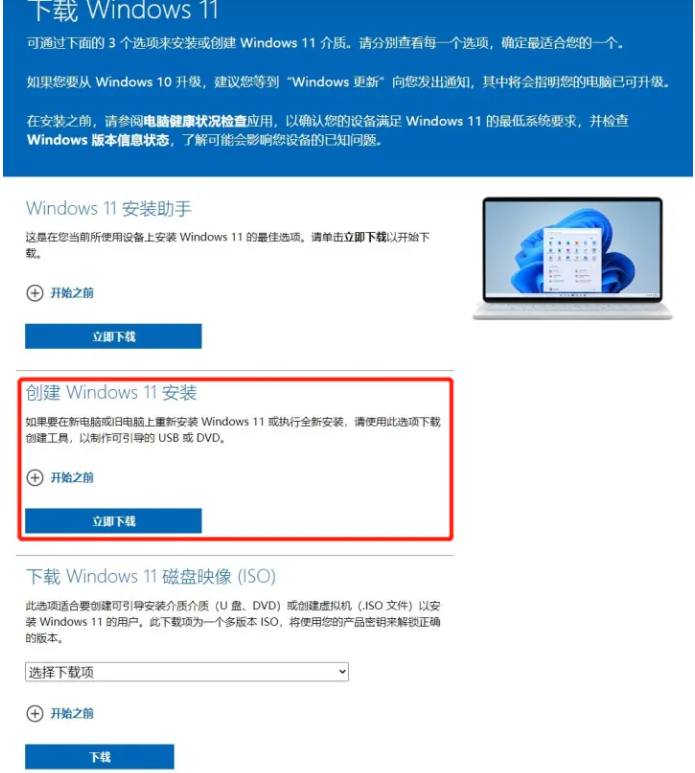
3、下载完成后运行安装软件,选择系统推荐Windows 11版本。

4、选择保存Windows 11文件方式及位置,推荐使用IOS文件。

5、根据设置完成后,等待下载Windows 11系统文件。
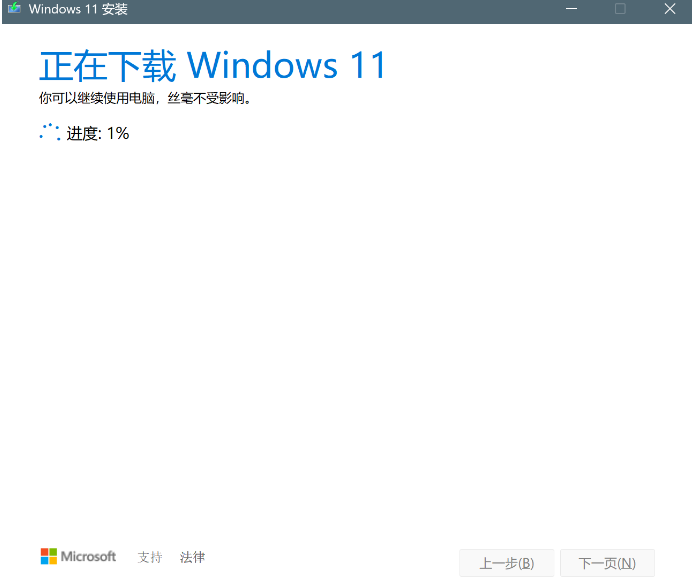
6、下载完成后在保存位置看到IOS文件,我们打开转载或解压均可,运行“setup”程序。

7、运行后显示以下界面,安装默认选项直接下一步。

8、软件安装过程中的画面如下,均使用推荐设置即可,最后点击安装。

9、点击安装后,耐心等待即可。
windows全新升级到win11操作系统的方法步骤
windows11系统是目前最新的微软操作系统,无论是功能上还是操作界面上都非常优秀,吸引大批网友想升级安装体验。那么怎么升级windows11系统呢?下面分享下windows全新升级到win11操作系统的方法。

10、安装完成进入全新Windows 11主界面,只需根据提示设置下相关系统设置即可。

方法二:使用下载火(xiazaihuo.com)工具在线全自动安装windows11专业版
1、在电脑自行安装好下载火(xiazaihuo.com)一键重装系统工具打开,选择原版windows11专业版系统,点击安装。

2、软件自动下载系统镜像文件资料等,部署环境完成后重启电脑。

3、进入到开机选项界面,自动进入xiaobai-pe系统。

4、进入pe系统后,下载火(xiazaihuo.com)装机工具会自动安装win11系统。
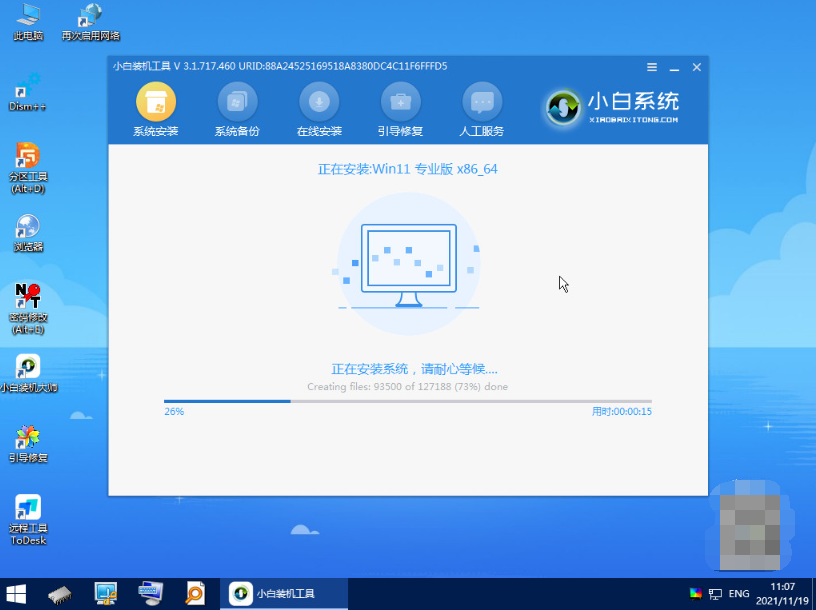
5、提示安装完成后,,自动重启电脑。

6、等待进入到新的win11系统桌面就是安装成功啦。

注意事项:
在安装前备份好c盘重要资料,关掉电脑上的杀毒软件避免被拦截。
总结:
以上便是windows11专业版系统下载安装步骤,既可以使用官方的工具安装,也可以使用好用的第三方工具安装,方法二相比方法一的操作要更加简单,有需要的小伙伴可以参照教程操作。
以上就是电脑技术教程《windows11专业版系统下载安装步骤》的全部内容,由下载火资源网整理发布,关注我们每日分享Win12、win11、win10、win7、Win XP等系统使用技巧!如何让windows11像windows10一样好用
windows11系统毕竟是微软新出的操作系统,系统完善度和成熟度比不上win10,难免会有些比不上win10那么好用,也可能是自己用不习惯等。那么如何让windows11像windows10一样好用?下面就给大家讲下相关的设置方法。